
Hvis du noen gang vil vite hvor mye data du bruker på internett hjemme, kan du vanligvis ikke finne ut uten litt routerhacking eller bruk en tredjepartsapp på datamaskinen din. Men hvis du bruker Google WiFi-rutersystemet, kan du spore dette naturlig. Dette er hvordan.
I SLEKT: Hvordan sette opp Google WiFi-systemet
Dette er en god måte å se hvilke enheter som kan være den skyldige når det gjelder å treffe den månedlige datagrensen din, hvis du har en. Med Google WiFi kan du se hvor mye data hver enhet i nettverket ditt bruker, og forhåpentligvis løse båndbreddsproblemer.
For å få tilgang til denne funksjonen på Google WiFi-nettverket ditt, start med å åpne Google WiFi-appen og velg den midterste fanen hvis den ikke allerede er valgt.
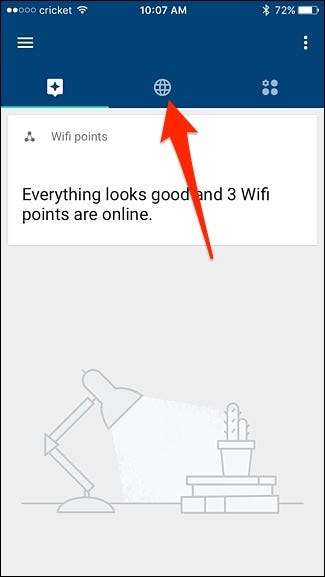
Derfra trykker du på sirkelen nederst ved siden av navnet på Google WiFi-nettverket.

Du ser en liste over enheter som er koblet til Google WiFi-nettverket ditt, sammen med hvor mye data de bruker akkurat nå. Trykk på en enhet for å se mer informasjon om databruk over tid.
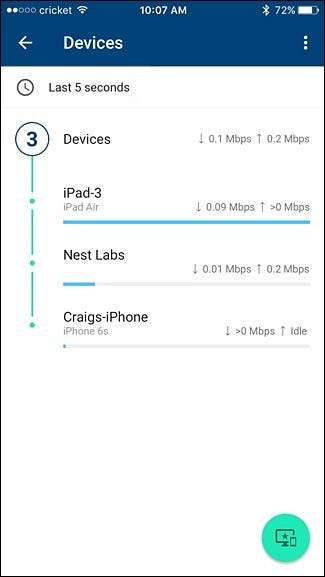
Som standard ser du databruken til enheten de siste fem sekundene. Du kan imidlertid se en bredere historie ved å trykke på "Siste 5 sekunder" mot toppen.
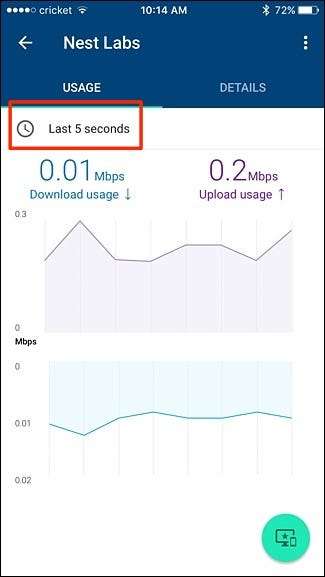
Velg et datoperiode som består av enten de siste 24 timene, 7 dagene, 30 dagene eller 60 dagene.
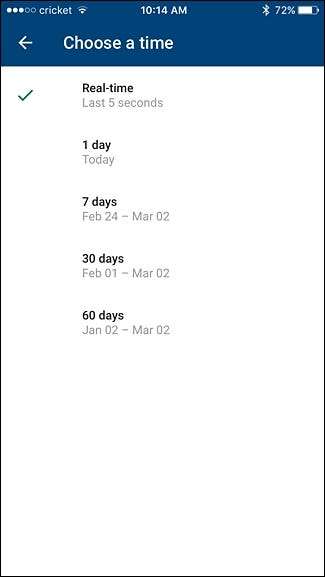
Når du er valgt, ser du hvor mye total data som ble lastet ned og lastet opp av enheten over den angitte tidsperioden. Så i mitt tilfelle, de siste sju dagene, lastet Nest Cam ned 229 MB data og lastet opp 3,5 GB data.
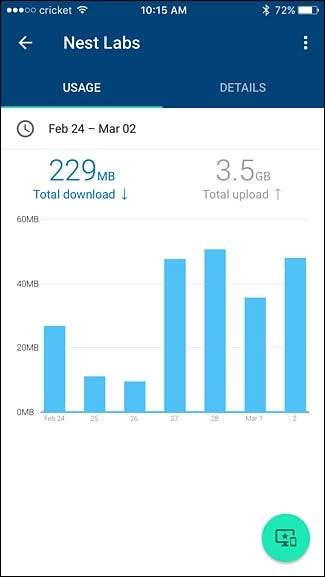
Ved hjelp av denne informasjonen kan du se hvilke enheter som bruker mest data, og forhåpentligvis gjøre noen endringer i oppsettet ditt slik at du ikke treffer datalappen hver måned.







